Textový editor pre joomla 3. Textové editory v Joomle
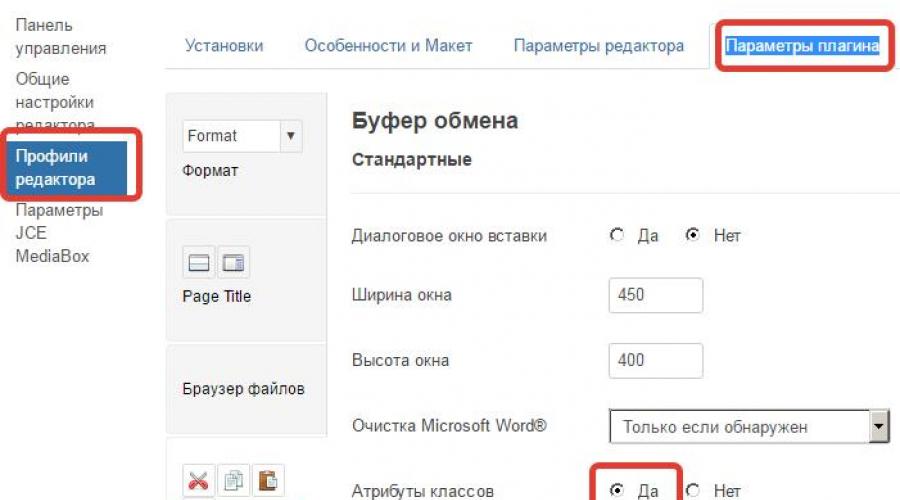
Prečítajte si tiež
JCE je najobľúbenejší vizuálny editor pre Joomla, s veľké množstvo funkcií a umožňuje vám jednoducho pridávať a upravovať materiály lokality. JCE je mnohonásobne lepší ako štandardný editor TinyMCE.
Tento vizuálny editor má viac ako 50 rôznych funkcií, ktoré sa vám môžu hodiť pri formátovaní textu, a preto nepotrebujete poznať HTML. Editor je rozdelený na verzie Pro a Core. Po rozdelení obsahuje Pro verzia pluginy, Core verzia je dodávaná bez nich a nedá sa nainštalovať ( Najnovšia verzia umožňujúci inštaláciu doplnkov - 2.5.31). Core verzia je k dispozícii na stiahnutie. Napravo od menu sa objavili záložky Editor, Kód, Náhľad.
Funkcie editora JCE
- Formátovanie textu pomocou už známych nástrojov a tlačidiel, ktoré možno nájsť v akomkoľvek textovom alebo vizuálnom editore.
- Vkladanie a úprava tabuliek.
- Vkladanie obrázkov pomocou pohodlný manažér snímky.
- Schopnosť vytvárať odkazy na akékoľvek prvky Joomla, súbory alebo ľubovoľné odkazy.
- Možnosť pridať štýl k akémukoľvek prvku musí byť vopred špecifikovaný v súbore template.css.
- Pridávanie a odstraňovanie rôznych nástrojov z panela editora.
- Prispôsobte si panel editora podľa svojich predstáv.
- Možnosť vytvorenia profilov napríklad pre administrátora a pre registrovaných návštevníkov. Vďaka tomu môžete veľmi flexibilne spravovať nástroje editora, ktoré budú dostupné registrovaným návštevníkom.
- Inštalácia dodatočných jazykové balíčky a pluginy.
- Dobrá kompatibilita medzi prehliadačmi.
Stiahnite si editor
Rozširujúce pluginy funkčnosť Editor JCE, čo výrazne rozšíri funkčnosť stránky a zjednoduší vám prácu so stránkou.
Sada nástrojov, ktoré možno bezpečne zaradiť medzi obľúbené a najskôr ich nainštalovať na ľubovoľnú lokalitu spustenú na CMS Joomla.
Prečítajte si nový JCE PRO 2.6.2
Všetky pluginy sú testované a fungujú perfektne na joomla 3.6
Doplnok emócií
Ide o plugin na vkladanie ikon emotikonov do JCE editora.
Po inštalácii to vidíme nové tlačidlo so smajlíkom na paneli editora JCE. Po kliknutí sa vo vyskakovacom okne zobrazí panel emodži. Pohodlné, ak často používate nejaké ikony. V podstate toto je rýchly prístup a vkladanie obrázkov z priečinka špecifikovaného v nastaveniach pluginu.
Plugin Správca súborov - Správca súborov
Nahrávanie, premenovanie, mazanie súborov rôznych formátov, ako aj vkladanie odkazov na súbory s prispôsobiteľnými popismi. , ktoré zahŕňajú dátum, veľkosť a ikonu súboru. Po nainštalovaní doplnku sa toto nové tlačidlo zobrazí na paneli editora.
Doplnok je podobný Správcovi obrázkov, len s tým rozdielom, že zobrazuje a dokáže manipulovať so všetkými typmi súborov, nielen so súbormi obrázkov.
Rozšírený doplnok Image Manager
Toto je pokročilý správca obrázkov. Je obdarený nielen všetkými vlastnosťami štandardného správcu obrázkov, ale aj niektorými veľmi pôsobivými doplnkami. Bol som ohromený tým, ako to funguje pri nahrávaní obrázkov - môžete nahrať veľa obrázkov naraz, pričom ich veľkosť upravujete a vytvárate miniatúry. Môže tiež upravovať obrázky: orezávať, meniť veľkosť, otáčať.
Aj vo funkciách tohto doplnku je taká pleťová voda s umiestnením myši nad obrázkom:
Po nainštalovaní pluginu sa na paneli editora objaví nové tlačidlo: . Manuálne odstraňujeme natívneho správcu obrázkov z panelu z dôvodu jeho následnej zbytočnosti.
doplnok jce_caption
Tento doplnok vytvára popis obrázkov s nastaveniami jeho umiestnenia.
Plugin Správca médií
Plugin pre prácu s mediálnymi súbormi cez JCE editor. Príklad výstupu pluginu je možné vidieť na stránke Red Hot Chili Peppers, ktorá bola vytvorená výhradne pomocou editora JCE.
Po inštalácii vidíme toto nové tlačidlo na paneli editora JCE.
Rozhranie je úplne podobné ako Image and Správca súborov"s, čo výrazne zjednodušuje pochopenie a prácu s týmto rozšírením. Jediný rozdiel je v tom, že plugin pracuje výhradne s mediálnym obsahom.
doplnok jce_iframe
Vkladanie a úprava vložených prvkov IFrame do obsahu lokality pomocou editora JCE. Po nainštalovaní pluginu sa tlačidlo nepridá. Je potrebné ho pridať ručne v nastaveniach profilu editora v záložke „Features“ (treba ho do editora pretiahnuť myšou).
Doplnok JCE FullPage
Tento doplnok umožňuje značky META, HEAD a BODY pre akýkoľvek materiál na vašej stránke. Tlačidlo sa pridáva ručne v nastaveniach profilu editora.
Pozrime sa znova na najkvalitnejší a najpokročilejší editor vizuálnych materiálov pre Joomla 2.5/3.x.Široko funkčný nástroj vám umožňuje výrazne zjednodušiť a zrýchliť proces tvorby materiálov pre stránky vášho webu. Výrazne bohatší ako štandard TinyMCE.
JCE textový editor ( Editor obsahu Joomla) je celý balík rozšírení. Na webovej stránke vývojárov JCE si ho môžete stiahnuť sami Komponent JCE-Editor, pluginy k nemu a Russifikátor. Vývojári vydali zadarmo iba jeden plugin - MediaBox.
Je nainštalovaný editor JCE a doplnok JCE MediaBox štandardným spôsobom: Rozšírenia -> Správca rozšírení. Russifier a ďalšie pluginy sa inštalujú cez vstavaný Inštalačný program editora JCE - Inštalácia doplnkov.
 Po inštalácii musíte štandardne povoliť editor JCE. Webová stránka -> Všeobecné nastavenia
. V stĺpci "Predvolený editor" vystavujeme "Editor - JCE".
Po inštalácii musíte štandardne povoliť editor JCE. Webová stránka -> Všeobecné nastavenia
. V stĺpci "Predvolený editor" vystavujeme "Editor - JCE".
Pri kopírovaní a vkladaní textu z Microsoft Word alebo z internetu, editor skopíruje text spolu so štýlmi a dizajnom. Editor JCE tento „nezmysel“ neodstráni a potom sa objaví na vašej stránke. Zvyčajne sa text najskôr skopíruje do poznámkového bloku az neho do Joomly.
Niektoré veci sa však dajú nakonfigurovať Editor JCE aby sa tieto manipulácie optimalizovali. V ovládacom paneli komponentu na karte "Profily redaktorov" otvorte šablónu Predvolené.
Na záložke Možnosti pluginu vybrať Schránka a nastaviť:
- Čistenie programu Microsoft Word - "vždy"
- Atribúty triedy - "Áno"
- Odstrániť všetky SPANS - "Áno"
- Odstrániť všetky štýly - "Áno"
Teraz vkladajte materiál z programu Microsoft Word do okna editora JCE pomocou rovnakých klávesových skratiek Ctrl-C A Ctrl-V alebo pomocou tlačidla Vložiť v nástrojovej lište editora prebehne bez zbytočného odpadu.
Ďalším spôsobom, bez toho, aby ste museli ísť hlboko do nastavení editora JCE, je vložiť text do ďalšieho dialógového okna, ktoré sa vyvolá kliknutím na ikonu Prilepiť ako obyčajný text. Táto metóda vkladá text čistejšie.

Väčšinu práce s CMS Joomla zaberá práca s textom. A aby bola táto práca pohodlnejšia, bolo by dobré vybrať si nástroj podľa vašich predstáv. V tomto článku sa zoznámime s textovými editormi, ktoré sa v Joomle najčastejšie používajú. Ide o TinyMCE, Code Mirror a JCE. Prvé dva sú zahrnuté v distribúcii Joomla. JCE Editor je rozšírenie tretej strany. Všetky tri textové editory poskytujú pohodlnú prácu nielen s textom, ale aj tabuľkami a obrázkami.
Textový editor TinyMCE
Editor TinyMCE je súčasťou štandardnej zostavy Joomla a je to WYSIWYG editor. WYSIWYG je skratka pre Anglická fráza„Čo vidíš, to dostaneš“, čo znamená: „Čo vidíš, to aj dostaneš“. Inými slovami, ide o vizuálny editor, v ktorom používateľ okamžite vidí výsledok úpravy, ktorý je čo najviac podobný tomu, ktorý sa zobrazí na stránke.
Joomla obsahuje TinyMCE ako doplnok. Ak chcete zmeniť funkcie doplnku, musíte otvoriť ponuku „Rozšírenia“, potom prejsť do „Správcu doplnkov“ a potom v zozname – doplnok „Editor - TinyMCE“ a vykonať zmeny.
Textový editor CodeMirror
Pri práci s webovou stránkou Joomla je niekedy potrebná úprava zdrojový kód. Vizuálne textové editory majú funkciu na prácu s HTML tagy, ale spravidla nefunguje správne s textami skriptov. Okrem toho existujú profesionáli, ktorí sú viac zvyknutí pracovať s materiálmi stránok v jednoduchom textovom editore pomocou značiek HTML. Preto štandardný balík Joomla 2.5 obsahuje jednoduchý textový editor CodeMirror.
s, rovnako ako TinyMCE, je súčasťou Joomly ako plugin. . Jeho užitočné vlastnosti sa naplno prejavia pri úprave stránok a kaskádových štýlov šablóny, pri inštalácii rôznych počítadiel, skriptov, ľubovoľných html modulov atď.
JCE textový editor
Textový editor JCE (Joomla Content Editor) je právom jedným z najlepších textových editorov pre Joomlu. Spolu s doplnkami predstavuje JCE editor kompletný balík pre prácu s takmer akýmkoľvek typom obsahu.
JCE je rozšírenie Joomla a funguje ako komponent. Editor sa inštaluje, rovnako ako všetky ostatné rozšírenia, cez „Extension Manager“. Najprv nainštalujeme iba komponent. Faktom je, že všetky doplnky pre JCE sa inštalujú prostredníctvom interného inštalačného programu. Po inštalácii sa v ponuke „Komponenty“ objaví nová položka – „Editor JCE“, ktorá zase obsahuje ďalšie štyri podpoložky ponuky. Poďme na podpoložku „Inštalovať doplnky“:
Kliknite na tlačidlo „Prehľadávať“, vyberte súbor lokalizačného balíka a kliknite na tlačidlo „Inštalovať balík“. Po inštalácii sa jazyk rozhrania editora JCE zmení na ruštinu. Teraz viete, ako nainštalovať doplnky pre tento textový editor, a neskôr môžete sami pridať funkcie, ktoré potrebujete.
Na stránke inštalácie/odinštalovania doplnkov JCE vpravo horný roh K dispozícii je tlačidlo "Aktualizácie". Ak chcete udržiavať cms aktuálne, mali by ste pravidelne inštalovať aktualizácie pre JCE. Bohužiaľ, JCE ešte nie je aktualizovaný prostredníctvom všeobecného komponentu aktualizácie rozšírenia Joomla 2.5, a preto sa bude musieť aktualizovať samostatne.
V hornej časti administračného rozhrania JCE sú štyri prepojenia: Ovládací panel, Globálna konfigurácia, Profily editora a Inštalovať doplnky. Už sme prišli na inštaláciu doplnkov, poďme na ovládací panel JCE.
Ovládací panel editora obsahuje aktuálne informácie o JCE a tlačidlách na prístup k nastaveniam. Napríklad tlačidlo „Prehliadač súborov“ spustí jednoduchého správcu súborov, ktorý beží v adresári „Images“ našej webovej stránky Joomla. S pomocou tohto Správca súborov môžete vytvoriť priečinok, nahrať, odstrániť alebo premenovať súbor a zobraziť jeho vlastnosti. V pravom hornom rohu ovládacieho panela JCE sa nachádza tlačidlo „Možnosti“, ktoré je zodpovedné za konfiguráciu parametrov komponentov. V nastaveniach JCE môžete nakonfigurovať povolenia na prístup k sekciám správy, zadať kľúč aktualizácie pre komerčné doplnky, zmeniť typ aktualizácie a prepojenie na lokalitu podpory a povoliť alebo zakázať informačný kanál JCE.
Kliknutím na tlačidlo „Globálna konfigurácia“ alebo na odkaz s rovnakým názvom v hornej časti ovládacieho panela JCE prejdete na panel globálnych nastavení konfigurácie komponentu.
V tomto paneli môžete nakonfigurovať kódovanie, štýly editora, oddeľovače nového riadku atď. Užitočné možnosti sú parametre kompresie. Odporúča sa povoliť nastavenia "Compress Javascript" a "Compress CSS" na urýchlenie načítania. Globálne konfiguračné nastavenia platia pre celý komponent. A keďže existujú globálne nastavenia, musia byť prítomné aj lokálne. Faktom je, že textový editor JCE podporuje profily. Tie. Môžete uložiť špecifickú sadu možností pre konkrétneho používateľa alebo skupinu používateľov. To je veľmi výhodné, keď na úprave stránky pracuje niekoľko ľudí – editor si môžete prispôsobiť podľa požiadaviek, povolení a preferencií používateľa. Uložte zmeny v globálnej konfigurácii a kliknite na odkaz „Profily editora“.
V predvolenom nastavení existujú dva profily: „Default“ a „Front End“. Kliknite na „Predvolené“ a zoznámte sa s nastaveniami profilu.
Pomocou týchto nastavení môžete nakonfigurovať JCE ľubovoľným spôsobom. Napríklad na karte „Funkcie a rozloženie“ môžete pridať potrebné tlačidlá na panel editora alebo naopak odstrániť nepotrebné, môžete nastaviť štítky pre tlačidlá a vybrať tému a môžete vypnúť stavový riadok. Existuje veľa nastavení
Ak chcete vytvoriť obsah na stránke spravovanej Joomlou, správca musí pridať text do špeciálnej oblasti; Formátovanie textu v tejto oblasti sa vykonáva pomocou vizuálny editor, od ktorých priamo závisia možnosti formátovania a pohodlie pri vykonávaní práce.
Editor TinyMCE je štandardne zabudovaný v Joomle, ale je možné dodatočne nainštalovať ďalší vizuálny editor.
Za jeden z najlepších sa právom považuje editor JCE (Joomla Content Editor), čo nie je len editor, ale obrovská sada rozšírení pre prácu s takmer akýmkoľvek typom materiálu (vďaka obrovskej sade nástrojov umiestnených v pracovnom priestore editora ).
Formátovanie textu v tomto editore sa samozrejme nevykonáva vkladaním špeciálnych značiek; Editor funguje na princípe „čo vidíte, to dostanete“. TinyMCE funguje na rovnakom princípe, ale JCE výrazne prevyšuje funkčnosť. Editor má teda viac ako 50 funkcií, ktoré môžu byť užitočné pre administrátora pri vytváraní materiálu; to však vôbec nemusí vedieť jazyk HTML, nehovoriac o programovacích jazykoch.
Hlavné funkcie editora JCE:
- formátovanie textu pomocou už známych nástrojov a tlačidiel, ktoré sa nachádzajú vo väčšine vizuálnych editorov;
- pridávanie a následná úprava tabuliek;
- pridávanie odkazov na akékoľvek prvky Joomla;
- k akémukoľvek prvku je možné priradiť štýl (samotný štýl je potrebné najskôr špecifikovať v súbore template.css);
- pridávanie a odstraňovanie rôznych tlačidiel/nástrojov z ovládacieho panela;
- vytváranie profilov (napríklad špeciálne pre správcu alebo registrovaných používateľov);
- možnosť lokalizácie a inštalácie ďalších doplnkov;
- vynikajúca kompatibilita medzi prehliadačmi.
Na oficiálnom zdroji pre vývojárov môžete získať samotný komponent JCE, jeho lokalizačný kód a doplnky. Upozorňujeme však, že je tu k dispozícii iba jeden bezplatný doplnok s názvom MediaBox (samotné doplnky sú navrhnuté tak, aby rozširovali funkčnosť editora). Ak chcete stiahnuť samotný editor, prejdite na adresu URL: https://www.joomlacontenteditor.net/downloads/editor/joomla-3
https://www.youtube.com/watch?v=h6Og8o3cuUA
Po stiahnutí rozšírenia si ho môžete nainštalovať predvoleným spôsobom. V tej istej fáze sa oplatí nainštalovať cracker pre seba. Ak to chcete urobiť, kliknite na odkaz https://www.joomlacontenteditor.net/downloads/languages, vyberte požadovaný jazyk a kliknutím na tlačidlo „Vytvoriť balík“ vytvorte archív a potom kliknite na tlačidlo „Stiahnuť“. Všimnite si, že nainštalujte lokalizačný súbor štandardným spôsobom nebude fungovať: inštalácia sa vykonáva priamo z panela editora JCE.
Ak chcete nainštalovať Russification, prejdite do časti „Inštalovať doplnky“, vyberte stiahnutú lokalizáciu a kliknite na tlačidlo „Inštalovať balík“. Ihneď po opätovnom načítaní stránky bude editor v ruštine. Teraz prejdite na „Globálne nastavenia“ Joomla a na karte „Stránka“ v rozbaľovacej ponuke prejdite na „Predvolený editor“ a potom vyhľadajte editor JCE. Ak chcete získať prístup k nastaveniam editora, musíte postupovať podľa cesty „Komponenty“ - „Editor JCE“.
V časti „Profily editorov“ môžete vytvoriť nový alebo upraviť existujúci profil práce. Ak ste pracovali s Joomlou, potom úplne dobre chápete, že každá skupina používateľov má svoje vlastné privilégiá a právomoci; Pre niektoré skupiny používateľov možno možnosti editora znížiť alebo naopak rozšíriť. Nie je potrebné popisovať všetky nastavenia profilu, pretože ich je veľa a po nainštalovaní lokalizácie sa všetko stane intuitívnym.
Mnoho ľudí vkladá text z programu Microsoft Word, ale po vložení do editora sa text môže „krútiť“ vlastným spôsobom. Aby ste tomu zabránili, nastavte nasledujúce parametre:
- Čistenie programu Microsoft Word – vždy;
- Vlastnosti triedy – Áno;
- Odstrániť všetky rozsahy – Áno;
- Odstrániť všetky štýly - Áno.
https://www.youtube.com/watch?v=r3bUL0mjht4
Teraz, po skopírovaní textu z Wordu pomocou tlačidla Prilepiť alebo Ctrl-V, sa text vloží bez zbytočného odpadu. To je všetko, teraz skúste vytvoriť nový materiál pomocou JCE a okamžite pochopíte, že tento editor má oveľa viac funkcií ako štandardný.